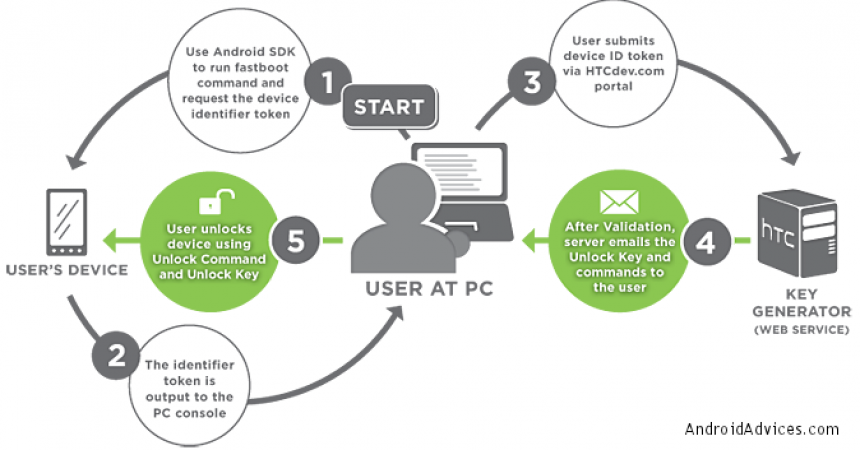Bootloader Unlock Process
Bootloader ໄດ້ຮັບການຂະຫຍາຍຕົວໃນຄວາມນິຍົມ. ບົດຄວາມນີ້ຈະສອນຫຍັງ Bootloader ກໍ່ຄືວິທີການດໍາເນີນການ Bootloader unlock ໃນຂະບວນການຂອງທ່ານ ໂທລະສັບ HTCສະຫມາຊິກ ເຄື່ອງ bootloader ແມ່ນເຄື່ອງມືທີ່ປະມວນຜົນຊອບແວຂອງໂທລະສັບແລະຕັ້ງຊຸດທີ່ຜ່ານໂທລະສັບທີ່ເຮັດວຽກ. ມັນພຽງແຕ່ເປັນໂຄງການທີ່ຄວບຄຸມແອັບພລິເຄຊັນທີ່ໃຊ້ໃນການເລີ່ມຕົ້ນ.
ສິ່ງທີ່ອາດຈະເປັນບົດບາດຂອງ Bootloader ໃນອຸປະກອນ Android ຕັ້ງແຕ່ Android ເປັນແພລະຕະຟອມເປີດ? ຜູ້ຜະລິດຫຼາຍຄົນເຊື່ອວ່າເຄື່ອງບູດບູດສາມາດປົກປ້ອງອຸປະກອນຈາກຊອບແວທີ່ສາມາດປ່ຽນແປງຂະບວນການຂອງໂທລະສັບໄດ້. ມີຄວາມສ່ຽງແມ່ນ, ຢ່າງໃດກໍຕາມ. ເມື່ອທ່ານຕັດສິນໃຈໃຊ້ bootloader, ການຮັບປະກັນຂອງອຸປະກອນມືຖືຂອງທ່ານຈະຖືກສູນເສຍແລະຖືກຕ້ອງ.
ໂດຍທົ່ວໄປແລ້ວ, ອຸປະກອນ HTC ມີຄຸນສົມບັດ S - ON ຊຶ່ງເປັນລັກສະນະຄວາມປອດໄພ. ເປັນອຸປະກອນທໍາອິດຈາກ HTC ເພື່ອເຂົ້າເຖິງຂະບວນການປົດລັອກ, HTC Sensation bootloader ຈະຖືກນໍາໃຊ້ເປັນຕົວຢ່າງໃນບົດຄວາມນີ້. ນີ້ຈະໃຫ້ຜູ້ໃຊ້ແລະຜູ້ພັດທະນາໂອກາດທີ່ຈະຕິດຕັ້ງ ROM ທີ່ກໍານົດໄວ້ໃນອຸປະກອນ. ດັ່ງນັ້ນນີ້ແມ່ນຂະບວນການທີ່ຈະ unlock bootloader ດ້ວຍການຊ່ວຍເຫຼືອຂອງເຄື່ອງມື HTC Dev.
ເບິ່ງຢ່າງລວດໄວໃນຂະບວນການປົດລັອກ
ໃນການດໍາເນີນການຄໍາສັ່ງ Boot ໄວແລະຂໍໂຕ້ຕອບເພື່ອລະບຸອຸປະກອນ, ພວກເຮົາຈະຕ້ອງໄດ້ SDK Android ຫຼື Software Developer Kit. token ລະບຸຈະເປັນຜົນຜະລິດທີ່ຈະອອກມາໃນ PC Console. ຜູ້ໃຊ້ຕ້ອງໄດ້ສົ່ງ ID ອຸປະກອນເຊັ່ນດຽວກັນກັບໂຕ້ຕອບກັບເວັບໄຊທ໌, htcdev.com.
ຫຼັງຈາກທີ່ໄດ້ຮັບການຢືນຢັນແລ້ວ, ລະຫັດ unlock ຈະຖືກສົ່ງໄປຫາ email ຂອງຜູ້ໃຊ້. ຍິ່ງໄປກວ່ານັ້ນ, ຜູ້ໃຊ້ສາມາດປົດລັອກອຸປະກອນດ້ວຍການຊ່ວຍເຫຼືອຂອງປົດລັອກໂດຍການເຂົ້າຫາຄໍາສັ່ງ unlock ແລະເຂົ້າ key unlock.

ເສັ້ນທາງການໄຫລທີ່ສະແດງຂ້າງເທິງນີ້ຈະໃຊ້ເວລາຫນ້ອຍກວ່າ 30 ນາທີທີ່ຈະສໍາເລັດ. ນັບຕັ້ງແຕ່ຂະບວນການທີ່ໃຊ້ເວລາຫຼາຍທີ່ສຸດແມ່ນໄດ້ຮັບການ unlock key ເຊິ່ງປະກອບມີການກວດສອບຄວາມຖືກຕ້ອງ. ບັນດາຂະບວນການທີ່ໃຊ້ເວລາອີກປະການຫນຶ່ງທີ່ກ່ຽວຂ້ອງກັບການເຊື່ອມຕໍ່ກັບ ADB ແລະ HTC Sync. ມັນປະກອບມີຂັ້ນ 10 ເພື່ອຊອກຫາສັນຍາລັກລະຫັດຫມາຍເລກໂທລະສັບຫຼື UT. ຕໍ່ໄປນີ້ແມ່ນຄໍາອະທິບາຍກ່ຽວກັບຂະບວນການ.
ຂັ້ນຕອນຂອງການດໍາເນີນ Bootloader Unlock ຂະບວນການໃນ HTC Sensation Phone
ຂັ້ນຕອນທີ 1: ໃສ່ແບດເຕີຣີ້ໃສ່ຫມໍ້ໄຟຈາກໂທລະສັບຂອງທ່ານ.
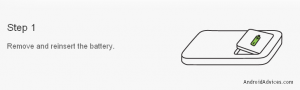
Step 2: ກົດ "Volume Down" ແລະປຸ່ມ "Power" ເພື່ອເປີດອຸປະກອນໃນໂຫມດ Bootloader.
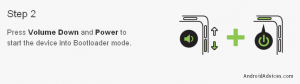
ຂັ້ນຕອນ 3: ເລືອກຕົວເລືອກ "Fastboot" ໂດຍໃຊ້ປຸ່ມຂຶ້ນຫລືລົງເພື່ອນໍາທາງແລະກົດປຸ່ມພະລັງງານເພື່ອເລືອກ.
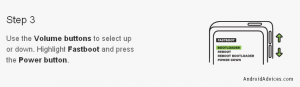
ຂັ້ນຕອນທີ 4: ເຊື່ອມຕໍ່ອຸປະກອນຂອງທ່ານກັບຄອມພິວເຕີດ້ວຍການໃຊ້ສາຍ USB.

ຂັ້ນຕອນທີ 5: ປະຕິບັດຕາມຂັ້ນຕອນຂອງຂະບວນການທີ່ເຫັນໃນຮູບຂ້າງລຸ່ມນີ້.

ຂັ້ນຕອນທີ 6: ຫຼັງຈາກທີ່ສໍາເລັດຂະບວນການສະແດງໃຫ້ເຫັນຂ້າງເທິງ, ໃຫ້ເປີດ prompt prompt ແລະພິມ "cmd" ແລະກົດ Enter.
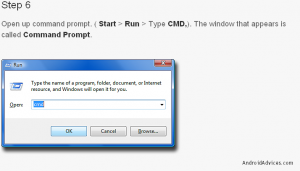
ຂັ້ນຕອນທີ 7: ໄປຫາສະຖານທີ່ບ່ອນທີ່ທ່ານສາມາດ zip ໄຟລ໌ແລະໄປຫາໂຟເດີເຫັນໄດ້ໃນຫນ້າຈໍຂ້າງລຸ່ມນີ້.
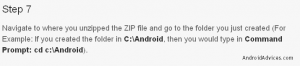
ຂັ້ນຕອນທີ 8: ກະລຸນາໃສ່ຄໍາສັ່ງທີ່ສະແດງຢູ່ໃນຮູບຂ້າງລຸ່ມນີ້ໃນຄໍາສັ່ງຂອງຄໍາສັ່ງ.
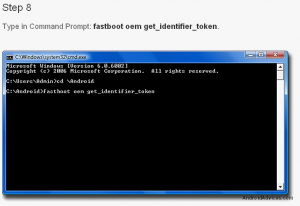
ຂັ້ນຕອນທີ 9: ໄປຫາເສັ້ນທາງທີ່ໄດ້ກ່າວມາຂ້າງລຸ່ມນີ້. ສຸດທ້າຍ, ທ່ານຈະພົບກັບສອງຫນ້າຈໍທີ່ສະແດງຢູ່ໃນຫນ້າຈໍຂ້າງລຸ່ມນີ້.
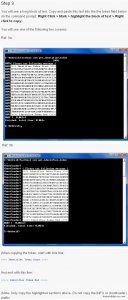
ຂັ້ນຕອນທີ 10: ສົ່ງຄໍາສັ່ງໃນທັນທີທີ່ຂະບວນການທີ່ໄດ້ກ່າວມາຂ້າງເທິງແມ່ນສໍາເລັດ.

ໂດຍເວລານີ້, ທ່ານໄດ້ປະສົບຜົນສໍາເລັດໃນການ Bootloader Unlock Process.
ດັ່ງນັ້ນ, ຖ້າທ່ານມີຄໍາຖາມຫຼືທ່ານຕ້ອງການແບ່ງປັນປະສົບການຂອງທ່ານ, ໃຫ້ຄໍາເຫັນໃນພາກລຸ່ມນີ້.
EP
[embedyt] https://www.youtube.com/watch?v=OFCig10fW9E[/embedyt]